Ας υποθέσουμε ότι έχετε ένα έντυπο ενός εγγράφου με 20ή 100 σελίδες, θέλετε να τις μετατρέψετε σε ένα αρχείο PDF και να το εγγράψετε σε ένα δίσκο, τι θα κάνετε; Ο πιο συνηθισμένος τρόπος θα ήταν η πρώτη σάρωση της σελίδας ανά σελίδα και μετά η μετατροπή των εικόνων σε μορφή PDF μία-μία, η σύνδεσή τους με το PDFSam και τέλος η εγγραφή τους σε ένα δίσκο. Μια τέτοια μεγάλη μέθοδος μπορεί να πάρει για πάντα με 100 σελίδες ή περισσότερα έγγραφα.
Εκσυγχρονίζω: Δοκιμάστε να χρησιμοποιήσετε τον νέο σωστό οδηγό εδώ.
Αν έχετε έναν αυτόματο τροφοδότη εγγράφων (ADF)Scanner, τότε υπάρχει ένας ευκολότερος τρόπος να το κάνετε. Ο σαρωτής ADF είναι ένας τύπος σαρωτή στον οποίο εισάγετε σελίδες οποιουδήποτε εγγράφου και θα τα σαρώσει αυτόματα μετά από ένα. Το QQScan2Disc είναι ένα δωρεάν εργαλείο για Windows που χρησιμοποιεί σαρωτή ADF για να σαρώσει όλες τις σελίδες του εγγράφου, να τις μετατρέψει σε ένα αρχείο PDF και τελικά να το εγγράψει σε ένα δίσκο, όλα με ένα μόνο κλικ.
Για να ξεκινήσετε, εισαγάγετε έναν κενό εγγράψιμο δίσκο καισυνδέστε τον σαρωτή ADF με τον υπολογιστή σας. Εκτελέστε τώρα αυτό το εργαλείο, θα σας υποδεχτεί ένα παράθυρο Ρυθμίσεις, επιλέξτε το σαρωτή από τη λίστα, κάντε δεξί κλικ και επιλέξτε Get Properties. Στη συνέχεια, μπορείτε να επιλέξετε τις ρυθμίσεις χρωμάτων, την ανάλυση, τη μορφή εικόνας και άλλες ρυθμίσεις.

Μπορείτε επίσης να αλλάξετε τις ρυθμίσεις γραφής και να επιλέξετε τη διαδρομή στην οποία θέλετε να αποθηκευτεί το αρχείο PDF μεταβαίνοντας στις αντίστοιχες καρτέλες. Αφού ολοκληρωθούν όλες οι ρυθμίσεις, κάντε κλικ στο OK.
Σημείωση: Με τον έλεγχο του πλαισίου "Αποθήκευση ρυθμίσεων" στο προεπιλεγμένο πλαίσιο, όλες οι ρυθμίσεις που αλλάζετε θα αποθηκευτούν και θα γίνουν προεπιλεγμένες. Την επόμενη φορά που θα φορτώσετε αυτό το εργαλείο, όλες οι ρυθμίσεις θα παραμείνουν άθικτες.
Στο κύριο παράθυρο, πατήστε το Start Transactionκαι το σαρωτή σας θα ξεκινήσει τη σάρωση των σελίδων, η διαδικασία αυτή θα σταματήσει όταν ολοκληρωθούν όλες οι σελίδες από το σαρωτή. Η επόμενη διαδικασία θα είναι η μετατροπή της σε PDF, και η τελική διαδικασία θα είναι η εγγραφή σε δίσκο. Όλα θα πραγματοποιηθούν αυτόματα.
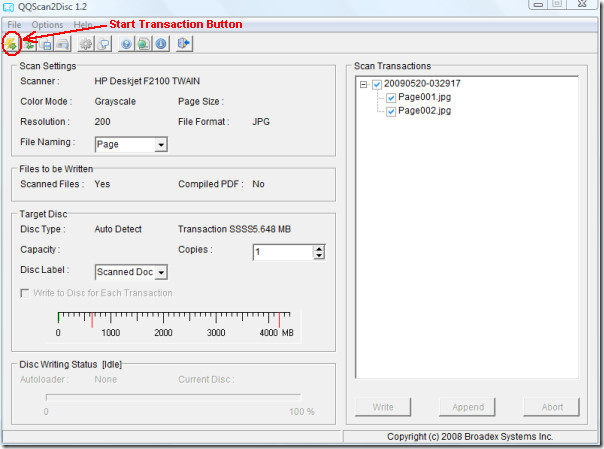













Σχόλια